פתרון בעיות בתעודת ה-SSL שלכם
3 דקות
ה-Secure Sockets Layer (SSL) היא אמצעי אבטחה לתקשורת בין אתרים ודפדפנים באינטרנט. אתר עם תעודת SSL הוא אתר מאובטח, וזה אומר שכל הנתונים המועברים בין הגולשים לאתר מוצפנים. אם האתר מיישם SSL, כתובת ה-URL שלו תתחיל ב-HTTPS במקום HTTP.
אם נתקלתם בבעיות בצפייה באתר שלכם בחיבור HTTPS מאובטח, עקבו אחר הצעדים הבאים כדי לפתור את הבעיות בתעודת ה-SSL שלכם.
סרטון הדרכה
צפו בסרטון ההדרכה הזה או גללו למטה כדי לקרוא את המדריך המלא.
שלב 1 | ודאו שרשומות ה-DNS שלכם נכונות
כדי שתעודת ה-SSL תופעל, צריך לחבר את הדומיין לאתר.
בהתאם לשיטת החיבור של הדומיין שלכם, בידקו שיש לכם את רשומות ה-DNS הנכונות ושהדומיין שלכם מחובר כמו שצריך.
אם הדומיין מחובר באמצעות Name Servers:
- ודאו שספק שירותי האחסון שלכם הגדיר את שרתי השמות הבאים עבור הדומיין שלכם:
שימו לב: פנו לספק שירותי האחסון שלכם אם אתם צריכים עזרה בהגדרת שרתי השמות שלכם.
- ודאו שבחשבון Wix שלכם יש את רשומות A ו-CNAME ברירת המחדל.
- עברו אל Domains בחשבון שלכם.
- הקליקו על אייקון הפעולות בדומיין
 ליד הדומיין הרלוונטי.
ליד הדומיין הרלוונטי. - בחרו ב-Manage DNS Records (ניהול רשומות DNS).
- בדקו את הרשומות בחלקים A (Host) ו-CNAME (Aliases).
- (לא חובה) אפסו את הרשומות להגדרות ברירת המחדל.
אם הדומיין מחובר באמצעות Pointing (הפניה):
חשוב לשים לב שלספק הדומיין יש את רשומות ה-DNS הבאות עבור הדומיין שלכם:
- רשומת A:
- Host name: @ (או ריק)
- Value: 185.230.63.107
- CNAME:
- Host name: www (או www.yourdomain.com)
- Value: pointing.wixdns.net
שימו לב: צרו קשר עם ספק הדומיין אם אתם צריכים עזרה בהגדרת רשומות ה-DNS.
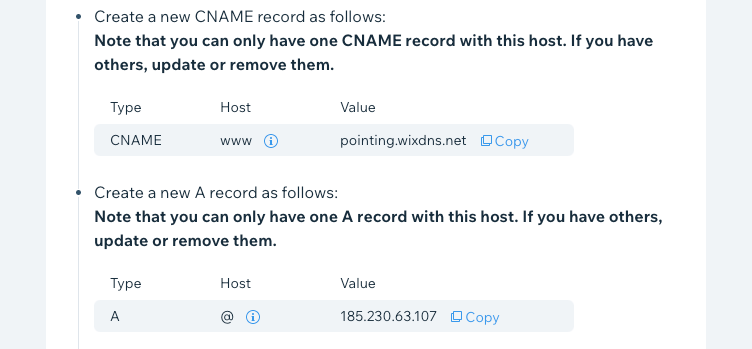
אם רכשתם את הדומיין שלכם ב-Wix:
ודאו שבחשבון Wix שלכם יש את רשומות A ו-CNAME ברירת המחדל.
- עברו אל Domains בחשבון שלכם.
- הקליקו על אייקון הפעולות בדומיין
 ליד הדומיין הרלוונטי.
ליד הדומיין הרלוונטי. - בחרו ב-Manage DNS Records (ניהול רשומות DNS).
- בדקו את הרשומות בחלקים A (Host) ו-CNAME (Aliases).
- (לא חובה) אפסו את הרשומות להגדרות ברירת המחדל.
שלב 2 | המתינו עד שהפצת הדומיין תסתיים
אם עדכנתם לאחרונה את רשומות ה-DNS, המתינו עד 48 שעות עד לסיום ההפצה (propagation) של הדומיין. הפצת דומיינים היא תהליך של עדכון שרשרת שרתי ה-DNS העולמית בשינויים שביצעתם, כדי להבטיח שהאתר שלכם יהיה מעודכן בכל פעם שמישהו נכנס אליו.
- קראו פרטים נוספים על הפצת דומיינים (propagation).
- למדו איך לבצע בדיקת DNS כדי לבדוק אילו שרתי DNS עודכנו ברשומות ה-DNS שלכם.
שלב 3 | ודאו שה-DNSSEC לא חתום
אם רכשתם את הדומיין שלכם מחוץ ל-Wix, ודאו מול מארח הדומיין שלכם ש-DNSSEC is not signed עבור הדומיין שלכם, כי הוא עלול להפריע לתהליך ההפצה. לפרטים נוספים על DNSSEC
רכשתם את הדומיין מ-Wix?
אם רכשתם את הדומיין שלכם מ-Wix, אתם יכולים להתעלם מהשלב הזה כיוון שכל הדומיינים של Wix מגיעים עם DNSSEC לא חתום באופן אוטומטי. קראו פרטים נוספים על DNSSEC עבור דומיינים של Wix.
שלב 4 | ודאו שרק קוד HTTPS הוזן באלמנט ה-HTML
אם יש לכם אלמנט HTML באתר שמכיל HTTP בקוד (במקום HTTPS), יכול להיות שתופיע בדפדפן הודעה שמציינת שהאתר שלכם לא מאובטח במלואו.
ודאו שהקוד שהכנסתם מכיל HTTPS (ולא HTTP). אם הוספתם קוד עם //:http, הסירו אותו או החליפו אותו בקוד //:https.
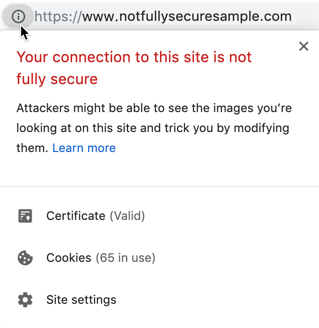
כדי להחליף את הקוד באלמנט HTML:
- בעורך היכנסו לעמוד בו הוספתם את אלמנט ה-HTML.
- הקליקו על אלמנט ה-HTML.
- הקליקו על Edit Code (עריכת הקוד).
- תחת Add your code here (HTTPS only):, ודאו שהקוד לא כולל //:http.

- הקליקו על Publish (פרסום) מימין למעלה ב-Editor.
שימו לב: אם יש לכם כמה אלמנטים של HTML, חיזרו על השלבים כדי לוודא שכל אחד מהם מכיל רק קוד HTTPS.
חשוב:
מערכות הפעלה ישנות יותר עלולות לא לזהות תעודת SSL חדשה לפעמים.
זה לא אומר שיש בעיה בתעודת ה-SSL של האתר שלכם. כדי לפתור את הבעיה, עדכנו את המכשיר למערכת ההפעלה (OS) העדכנית ביותר שזמינה מ-Apple או Windows.
זה לא אומר שיש בעיה בתעודת ה-SSL של האתר שלכם. כדי לפתור את הבעיה, עדכנו את המכשיר למערכת ההפעלה (OS) העדכנית ביותר שזמינה מ-Apple או Windows.

